Sivilceleri ve kırışıkları yok etme
resimde sivilceleri yok etme resimdeki sivilceleri yok etme fotoğrafta sivilce fotoğrafta sivilce programı fotoğraftaki
Fotoğrafımızı açtıktan sonra magnetik lassoyla yüz kısmı seçilir fotoğrafta gördüğünüz gibi

daha sonra 25 father verilir ve ctrl J ile magnetik lassoyla seçtiğimiz alanın kopyası alınır
daha sonra filter menüsüne girip blur - gaussian blur seçilir burdaki değer cildin bozukluğuna göre yükseltebilirsiniz normal değeri 11 dir
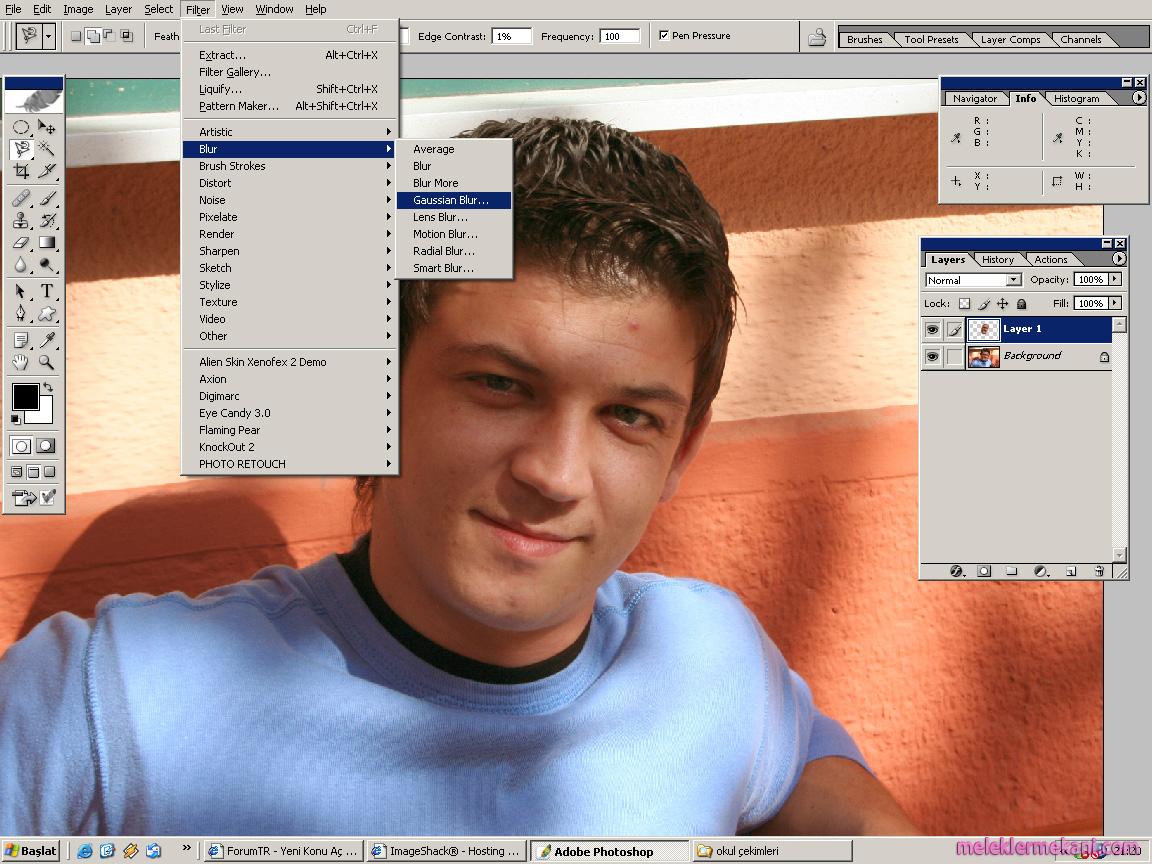
daha sonra opacitiy sini % 60 lara düşürelim ( kopyalıdığımız layeri)
ve kendimize eraseri seçip yumuşak uçlu bir fırca alıp (yumuşak uç derken hardness 0 olmazı lazım ) %100 ile gözler ve dudaklar %50 ile burun delikleri ve kaşları (kopyaladığımız) layerin üzerinden silelim
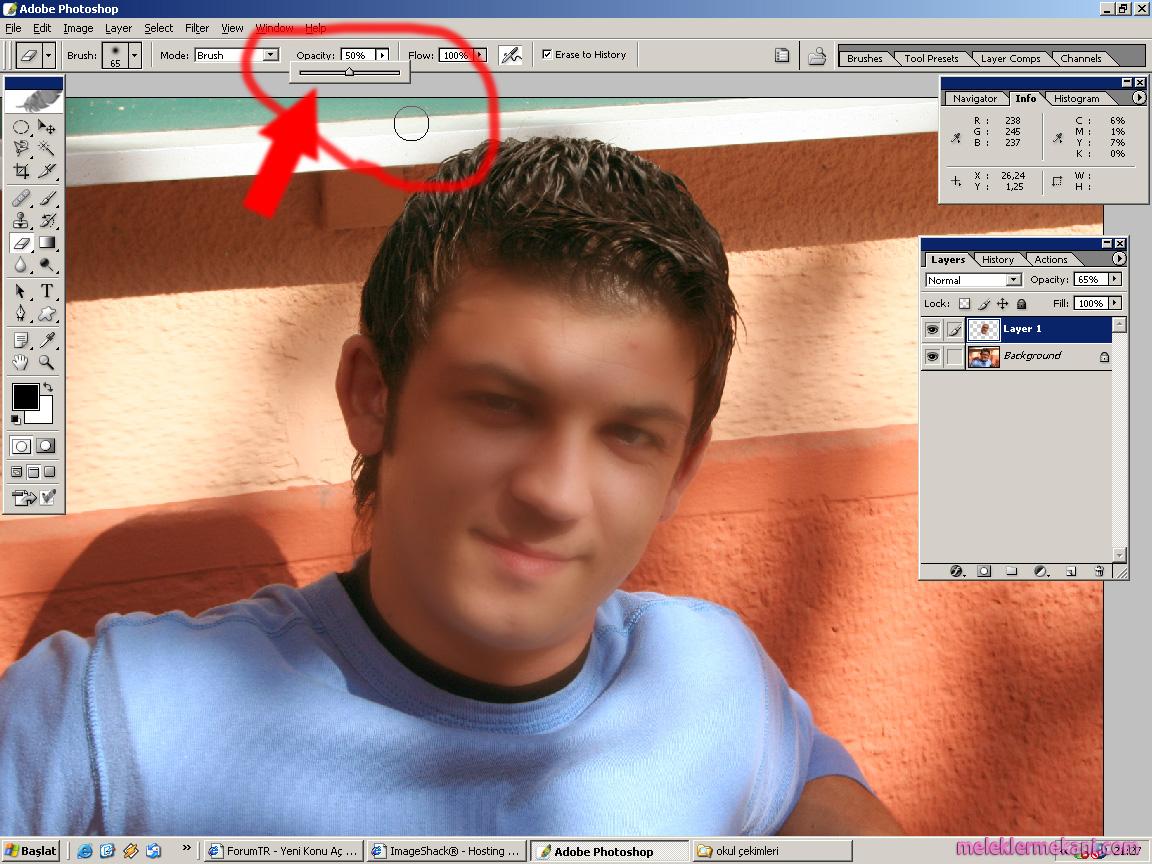
silme işemi bittikten sonra CTRL+SHIFT+E ile layerleri birleştirelim clone stampı alıp %23 opacity ile ( hardness 0 olmsı gerek) sivilceleri ve yüz kırışıklarını doldurmaya başlayabiliriz. alt tuşuna basıp stapm lıcamız yerlerin yakınından doku almamız gerekir

ve sonuç

Fotoğrafın rengine göre CTRL+L ile renk biraz açabiliriz
Fotoğrafımızı açtıktan sonra magnetik lassoyla yüz kısmı seçilir fotoğrafta gördüğünüz gibi

daha sonra 25 father verilir ve ctrl J ile magnetik lassoyla seçtiğimiz alanın kopyası alınır
daha sonra filter menüsüne girip blur - gaussian blur seçilir burdaki değer cildin bozukluğuna göre yükseltebilirsiniz normal değeri 11 dir
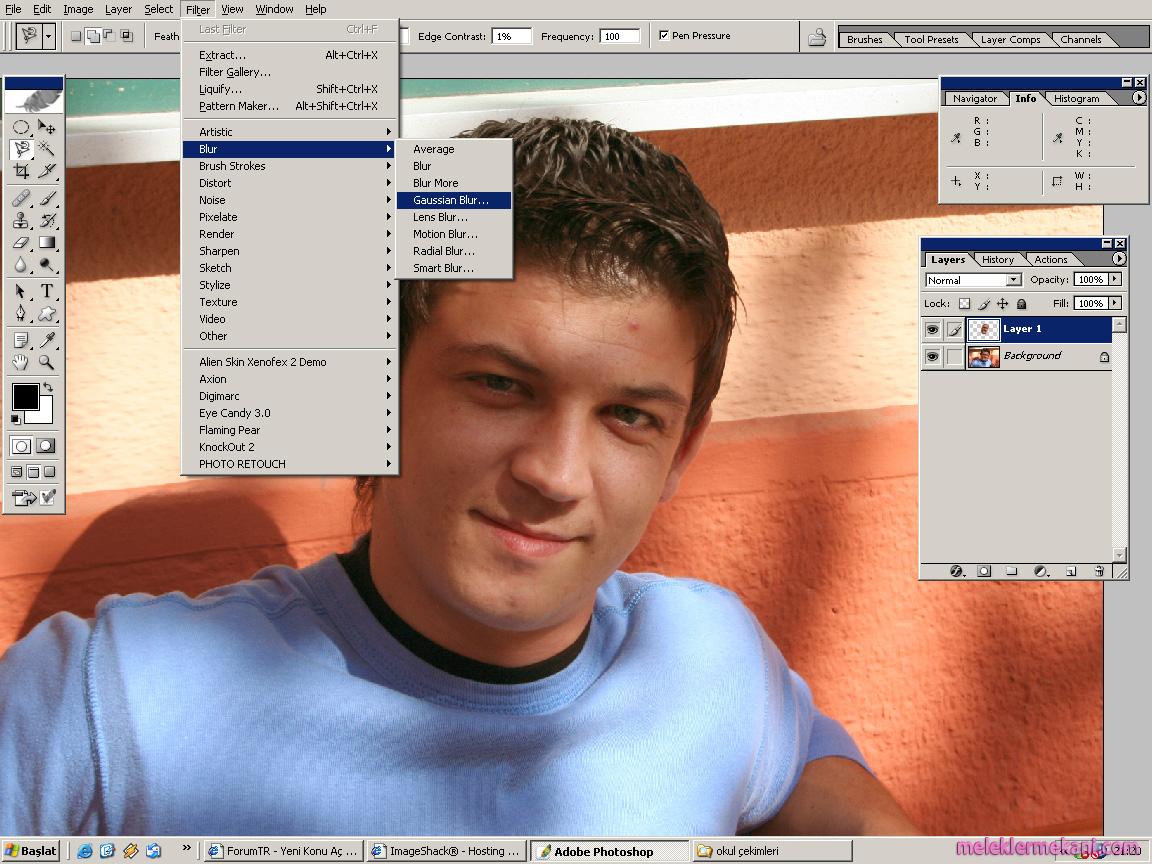
daha sonra opacitiy sini % 60 lara düşürelim ( kopyalıdığımız layeri)
ve kendimize eraseri seçip yumuşak uçlu bir fırca alıp (yumuşak uç derken hardness 0 olmazı lazım ) %100 ile gözler ve dudaklar %50 ile burun delikleri ve kaşları (kopyaladığımız) layerin üzerinden silelim
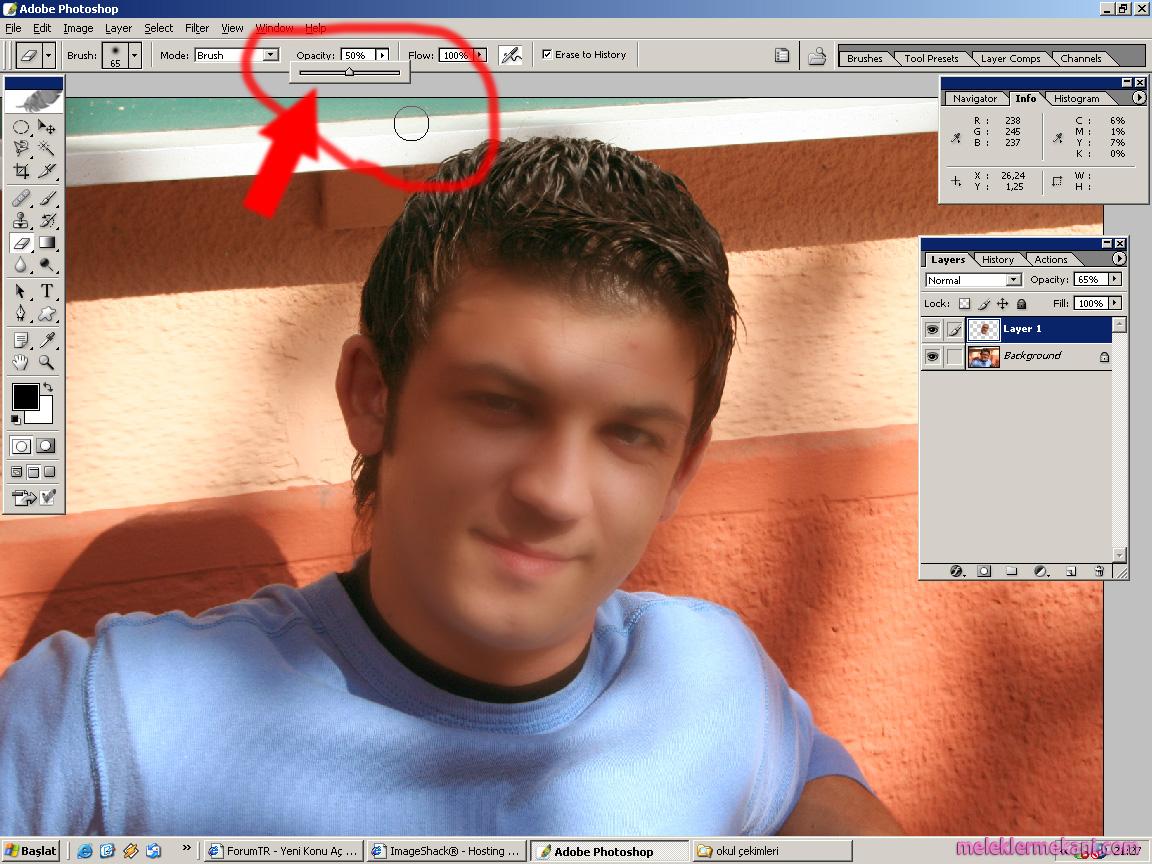
silme işemi bittikten sonra CTRL+SHIFT+E ile layerleri birleştirelim clone stampı alıp %23 opacity ile ( hardness 0 olmsı gerek) sivilceleri ve yüz kırışıklarını doldurmaya başlayabiliriz. alt tuşuna basıp stapm lıcamız yerlerin yakınından doku almamız gerekir

ve sonuç

Fotoğrafın rengine göre CTRL+L ile renk biraz açabiliriz